Die Hauptaufgabe eines Passwort-Managers besteht darin, Ihre Passwörter zu speichern und zu verwalten. Passwortmanager unterliegen manchmal technischen Problemen und können gelegentlich Ihre Anmeldeinformationen nicht speichern. LastPass, einer der beliebtesten Passwort-Manager in der Welt, ist keine Ausnahme. In diesem Handbuch werden wir untersuchen, warum LastPass möglicherweise keine neuen Passwörter speichert und wie Sie das Problem beheben können.
Warum speichert LastPass meine Passwörter nicht?
Browser-Autofill deaktivieren
Stellen Sie zunächst sicher, dass LastPass der einzige Passwort-Manager ist, der auf Ihrem Gerät ausgeführt wird. Deinstallieren Sie andere ähnliche Programme, um Softwarekonflikte zu vermeiden.
Überprüfen Sie außerdem, ob die Funktion zum automatischen Ausfüllen von Kennwörtern Ihres Browsers aktiviert ist. Wenn dies der Fall ist, deaktivieren Sie es und prüfen Sie, ob LastPass Ihre Passwörter jetzt speichert.
Wenn Sie einen Chromium-basierten Browser verwenden, gehen Sie zu

Starten Sie Ihren Browser neu und prüfen Sie, ob das Problem behoben ist.
LastPass speichert keine Passwörter auf Safari
Wenn Safari Ihr bevorzugter Browser ist, navigieren Sie zu Einstellungen und klicke auf AutoFill Symbol. Deaktivieren Sie die AutoFill-Einstellungen und deaktivieren Sie die folgenden Optionen:
- Informationen aus meinen Kontakten verwenden
- Benutzernamen und Passwörter
- Kreditkarten
- Andere Formen.

Leeren Sie den Cache und deaktivieren Sie Ihre Erweiterungen
Ihre Browserdaten (Cache und Cookies) können manchmal LastPass beeinträchtigen und verhindern, dass das Tool neue Anmeldeinformationen speichert. Gleiches gilt für Ihre Browsererweiterungen. Leeren Sie den Cache, deaktivieren Sie alle Erweiterungen und überprüfen Sie die Ergebnisse.
Starten Sie Ihren Browser, klicken Sie auf Mehr Optionen (die drei Punkte), gehe zu Geschichte und wählen Sie den Abschnitt Browserdaten. Wählen Sie den Zeitraum aus und drücken Sie die Daten löschen Taste.

Als nächstes gehen Sie zu Erweiterungen (oder Mehr Werkzeuge und dann auswählen Erweiterungen) und schalten Sie alle Ihre Erweiterungen außer LastPass manuell aus.

Aktualisieren Sie Ihren Browser und prüfen Sie, ob diese Lösung das Problem behoben hat.
LastPass speichert generierte Passwörter nicht
LastPass führt einen Verlauf aller generierten Passwörter. Wenn Sie immer noch dieselbe Browsersitzung geöffnet haben, navigieren Sie zu Sicheres Passwort generieren. Klicken Zeige die Geschichte um die Passwörter anzuzeigen, die das Tool für diese Sitzung generiert hat. Anschließend können Sie die entsprechenden Passwörter manuell kopieren und speichern.
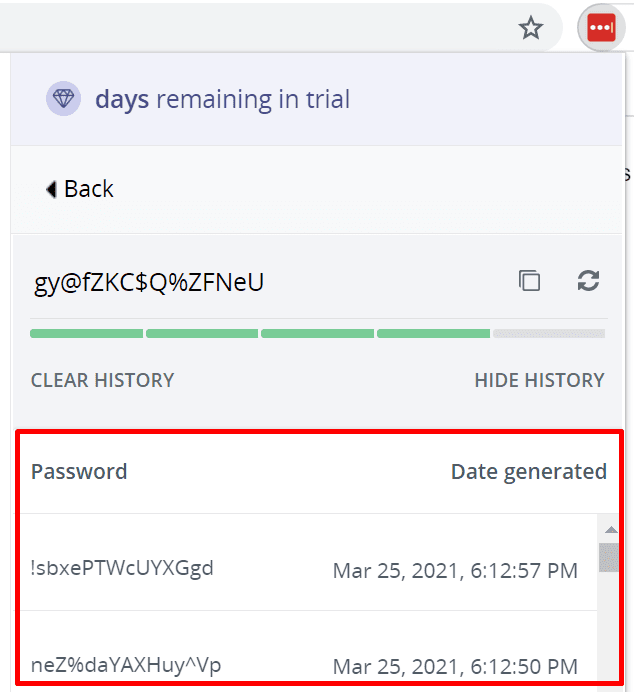
LastPass neu installieren
Wenn das Problem weiterhin besteht, versuchen Sie, LastPass neu zu installieren. Deinstallieren Sie zuerst das Tool und starten Sie Ihren Computer neu, um alle temporären Dateien aus der vorherigen Sitzung zu entfernen. Die LastPass neu installieren und prüfen Sie, ob das Problem behoben ist.
Gehen Sie in Chrome und anderen Chromium-basierten Browsern zu Erweiterungen, suchen Sie LastPass und drücken Sie die Entfernen Taste.
Wenn Sie Windows 10 verwenden und auch die LastPass-App installiert haben, navigieren Sie zu Einstellungen, auswählen Apps, gehe zu Apps und Funktionen und deinstallieren Sie LastPass.

Navigieren Sie in Safari zu Einstellungen, klicke auf Erweiterungen, wählen Sie LastPass und drücken Sie dann die Deinstallieren Möglichkeit. Dann geh zum Anwendungen Ordner, wählen Sie das LastPass-App-Symbol aus und verschieben Sie es in den Papierkorb.
Abschluss
Wenn LastPass keine neuen Passwörter speichert, stellen Sie sicher, dass andere Passwortmanager das Tool nicht blockieren. Verhindern Sie außerdem, dass Ihr Browser neue Anmeldeinformationen speichert. Wenn nichts funktioniert, installieren Sie LastPass neu. Haben Sie zusätzliche Lösungen gefunden, um zu beheben, dass LastPass keine neuen Passwörter speichert? Teilen Sie Ihre Ideen in den Kommentaren unten mit.